Instalar/habilitar o Linux nativo dentro do Windows com WSL (Windows Subsystem for Linux - Subsistema do Windows para Linux)
Veremos como instalar uma distribuição Linux dentro do Windows. Tal distribuição vem por padrão desde o Windows 10, sendo que a Microsoft abriu uma janela para o Linux.
[ Hits: 3.681 ]
Por: Buckminster em 24/11/2025
Conclusão
Você pode instalar a distribuição da sua escolha com wsl --install nome_da_distribuição que estiver na lista na saída do comando wsl --list --online.
A Microsoft vem aumentando a lista de distribuições a serem instaladas.
Vimos que o WSL é uma VM (Virtual Machine) já incorporada nos Janelas 10 e 11.
Por enquanto o WSL vem sem interface gráfica, porém, tem alguns aplicativos que você pode instalar com a interface gráfica, como por exemplo, o VLC:
~$ sudo apt install vlc -y
Depois para iniciar é só digitar vlc que se abrirá a janela com o VLC.
Neste link tem mais informações sobre interface gráfica no WSL:
https://learn.microsoft.com/pt-br/windows/wsl/tutorials/gui-apps
Por enquanto, o que se entende é que para ter interface gráfica completa do Linux no WSL precisa instalar os drivers vGPU para cada fabricante: Intel, AMD ou Nvidia.
Contudo, como diz no link (e você pode testar), alguns aplicativos como o VLC, o gnome-text-editor, Google Chrome, os aplicativos X11, etc, podem ser instalados sem uma vGPU.
Para atualizar online de uma versão para outra, este artigo abaixo funciona também no WSL2:
https://www.vivaolinux.com.br/artigo/Atualizar-Debian-Online-de-uma-Verso-para-outra/
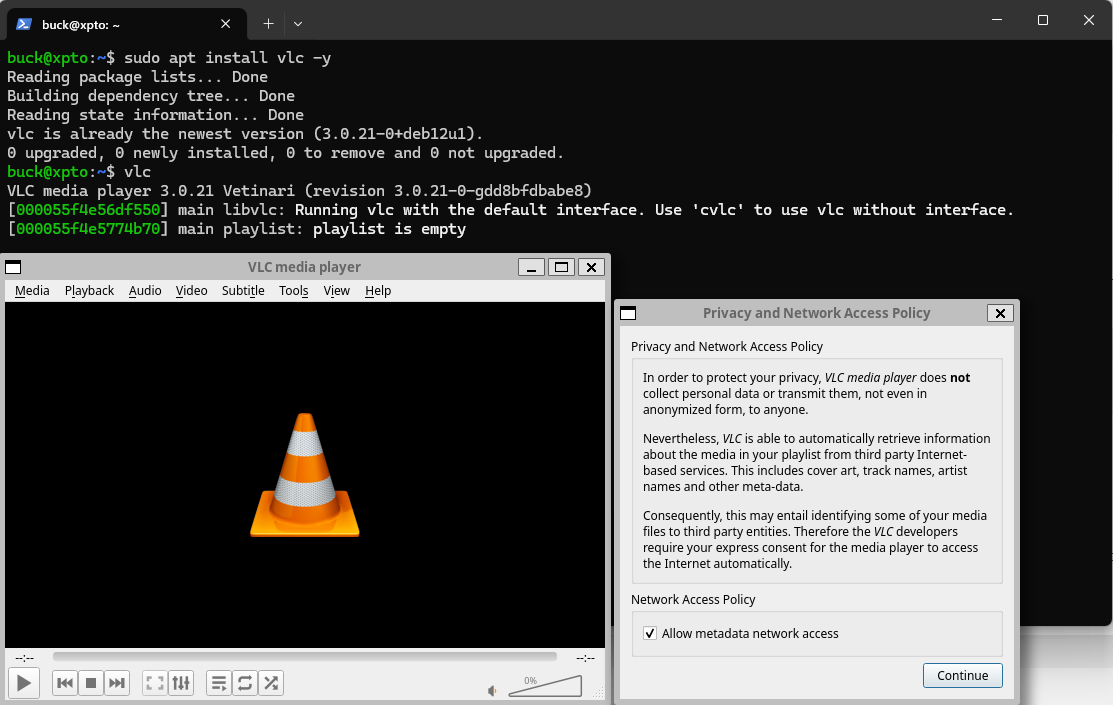
Neste link tem mais informações sobre interface gráfica no WSL:
https://learn.microsoft.com/pt-br/windows/wsl/tutorials/gui-apps
Por enquanto, o que se entende é que para ter interface gráfica completa do Linux no WSL precisa instalar os drivers vGPU para cada fabricante: Intel, AMD ou Nvidia.
Contudo, como diz no link (e você pode testar), alguns aplicativos como o VLC, o gnome-text-editor, Google Chrome, os aplicativos X11, etc, podem ser instalados sem uma vGPU.
Para desinstalar uma distribuição:
> wsl --unregister nome_distro
Exemplo:
wsl --unregister kali-linux
Para iniciar no prompt:
> wsl -d nome_distro
wsl -d Debian
Referências:
- https://learn.microsoft.com/pt-br/windows/wsl/tutorials/gui-apps
- https://learn.microsoft.com/pt-br/windows/wsl/wsl-config
- https://wiki.debian.org/InstallingDebianOn/Microsoft/Windows/SubsystemForLinux
- https://www.kali.org/docs/wsl/wsl-preparations/
- https://avivarma1.medium.com/gnome-desktop-on-wsl-2-using-ubuntu-db77635ed2aa
2. Instalando
3. Configurando
4. Instalação do Kali
5. Conclusão
Como ter o ChatGPT no seu site em PHP
Instalação do PAP (PostgreSL, Apache2 e PHP7) no Debian Jessie
Tradução do artigo do filósofo Gottfried Wilhelm Leibniz sobre o sistema binário
Instalando e Configurando o pgAgent no Linux (pgAdmin e PostgreSQL)
Stopmotion: Crie animações com objetos inanimados e brinquedos
Bonding para Heartbeat + Bonding para DRBD + OCFS2 + Debian Squeeze
Instalando o GNU/Linux numa máquina virtual (e aprendendo sem correr riscos)
Nenhum comentário foi encontrado.
Patrocínio
Destaques
Artigos
LazyDocker – Interface de Usuário em Tempo Real para o Docker
Instalando COSMIC no Linux Mint
Turbinando o Linux Mint: o poder das Nemo Actions
Inteligência Artificial no desenvolvimento de software: quando começar a usar?
Dicas
Habilitando clipboard manager no ambiente COSMIC
A compatibilidade do LibreOffice com o Microsoft Office
Colocando hotcorner no COSMIC para exibir "workspaces"
Tópicos
Top 10 do mês
-

Xerxes
1° lugar - 113.021 pts -

Fábio Berbert de Paula
2° lugar - 59.286 pts -

Buckminster
3° lugar - 27.514 pts -

Alberto Federman Neto.
4° lugar - 19.986 pts -

Mauricio Ferrari
5° lugar - 18.322 pts -

Alessandro de Oliveira Faria (A.K.A. CABELO)
6° lugar - 17.790 pts -

edps
7° lugar - 17.243 pts -

Diego Mendes Rodrigues
8° lugar - 16.376 pts -

Daniel Lara Souza
9° lugar - 16.075 pts -

Andre (pinduvoz)
10° lugar - 15.657 pts




